如何修复iMovie渲染视频是出现的10008报错问题
发生这种情况的一个主要原因“iMovie视频渲染错误代码10008”就是,文件损坏了!也就是说,你的视频文件的特定部分可能已经损坏。因为它损坏了,不能被任何软件读取。因此你无法在任何媒体中呈现视频文件。此外,你将无法将视频导入其他任何平台,如YouTube或脸书。如果在你尝试为某个项目渲染视频后,它仍然存在,并且你完全不知道它,那么它会让你感到烦恼。在这篇文章中,我们在这里帮助你解决“IMovie视频渲染错误代码10008”问题。在这里,我们将首先为你列出出现此问题的一些原因,然后,我们提出了一些重要的步骤和建议来修复此“iMovie视频渲染错误代码10008”。
第 1 部分:iMovie视频渲染错误代码10008出现的原因
以下原因可能是错误的主要、潜在原因:“视频渲染错误代码10008”。
- 你要渲染的视频文件的帧或某些部分损坏:当你逐帧浏览视频时,可能会遇到黑色的帧或视频的一部分。要确定你的视频帧是否已损坏,你可以逐帧检查,你会发现出现黑色而不是视频字符的帧已损坏。现在,这就是导致错误并停止要渲染的视频的原因在为项目渲染视频时,屏幕上出现“视频渲染错误10008”。
- 你的视频可能已被删除:如果你在将特定视频成功渲染到项目后删除了该视频,那么它也会向你显示错误“视频渲染错误10008”。
我们已经了解了可能的情况和原因;让我们也看看我们能成功地做出什么努力来消除上述问题。
第 2 部分:修复iMovie视频渲染错误代码10008的方案
解决方案1:消除损坏的帧
由于“视频渲染错误10008”的主要原因被讨论为在要渲染的视频之间出现那些中断帧,所以我们需要解决该方面。视频中出现中断区域可能是由于你对视频进行了过渡。最初,要开始解决这个问题,你需要通过一帧一帧地穿过它来重新定位必须变成黑色的区域。当在预览中看到视频时,你还可以注意到视频中发生了一些闪烁。你可以选择剪切视频预览中出现的黑色帧,或者用新的视频帧替换它们,这种方法对你很有效。尝试将你的视频渲染到项目中,我们希望你能够成功渲染和播放该视频,但不要忘记,在完成项目或完成视频渲染后,不应删除项目中渲染的同一视频。
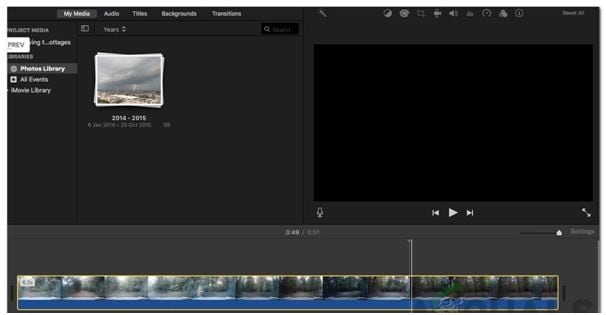
解决方案2:删除视频或缺少将在项目中使用的视频
确保将视频导入任务后,你的电脑已将该视频存储在内存中。如果你在将视频渲染到项目中后将其删除,那么你还将面临这样一个问题“视频渲染错误代码10008”。当你再次尝试播放同一视频时,其所有部分和帧都必须出现在你的计算机上,因为这只会帮助iMovie从系统中绘制视频。如果你删除了这些视频,我们建议你将它们再次保存在你将它们渲染到项目中的相同位置。
完成导入后更改视频文件的路径也将被视为删除。因此,你不必更改视频文件的路径或位置,这样你就不会再次面临“视频渲染错误代码10008”的问题。
解决方案3:不同格式的视频文件可能会产生错误
你还需要检查导入到项目中的不同视频的格式,因为导入不同文件格式的不同视频会产生这样的错误发送情况。如果你在遵循上述两种解决方案后面临相同的问题,那么你应该尝试将所有视频转换为相同的格式。之后再尝试渲染视频。
提示:如果上述解决方案对你都不起作用,我们建议你使用万兴易修来修复你损坏的视频文件。下面是一些容易遵循的步骤,这些步骤将帮助你非常简单地修复损坏的视频文件并消除错误“视频渲染错误代码10008”。
解决方案4:使用万兴易修修复错误
万兴易修是用于各种格式损坏的视频文件的最可靠和专业的修复工具之一。它支持修复的视频格式有:MP4,MOV,M4V,M4A,WMV,ASF,3G2,3GP和F4V等。
使用万兴易修修复损坏的视频文件的步骤如下:
第一步添加损坏视频
下载安装万兴易修软件并启动,在软件首页直接点击“添加”按钮;开始浏览SD卡/U盘/电脑磁盘不能正常播放的视频文件,鼠标全选或者是使用Ctrl+逐一选择,然后点击“打开”完成视频导入工作。如果有缺漏的,可以点击左下角的灰色“添加”按钮继续添加


第二步修复视频
点击右下角的“修复”按钮,软件就会开始执行修复操作。具体的修复时间和视频文件大小及损坏程度有关,一般不超过3分钟,如果时间较长请耐心等待。


第三步保存视频
完成修复之后点击视频缩略图上的播放按钮或文件下方的预览按钮预览播放视频,检验视频是否修复成功,然后保存到电脑即可完成破损视频修复工作。
- 如果有部分没有修复成功,可以列表每一行末尾的“保存”按钮将修复成功的视频保存到本地电脑;


万兴易修高级视频修复功能操作指导 >>
第 3 部分:其他常见的iMovie视频渲染错误问题
- iMovie的文件导出失败:由于空间不足或你的项目损坏,要导出的文件名错误。
- iMovie错误50:由于操作系统文件的损坏。
- iMovie的工作速度变慢:同时执行太多命令,或者软件空间兼容性不足。
- 文件失真:遵循正确的方法和程序导出和导入文件可能会导致音频或视频文件中出现图像失真。







